Hand2Note允许您通过将鼠标光标悬停或点击弹出窗口或HUD中的统计数据来显示统计数据的弹出窗口。它包含详细信息,如preflop范围、下注大小类别、手牌强度图表、统计执行的WinRate等。
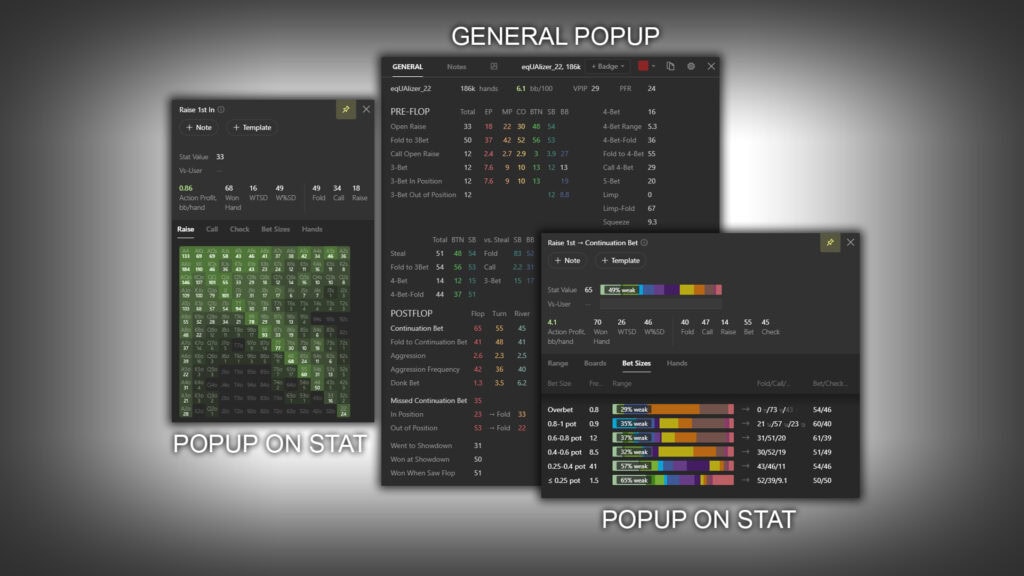
在本文中,我们将详细了解统计数据弹出窗口提供的信息和功能。
如何在Hand2Note中触发统计数据弹出窗口及其提供的信息
在Hand2Note中打开统计数据弹出窗口是通过将鼠标光标悬停在HUD或弹出窗口中的统计数据上,或通过左键单击(LMB)统计数据来实现的。它包含关于统计数据的详细扩展信息。
统计数据的弹出窗口有两种变体:
- 对于preflop统计数据(1) – 例如,统计数据“Raise 1st in”,显示玩家的首次加注频率。
- 对于postflop统计数据(2) – 例如,统计数据“Raise 1st – Continuation Bet”,显示玩家在翻牌圈的持续下注频率。
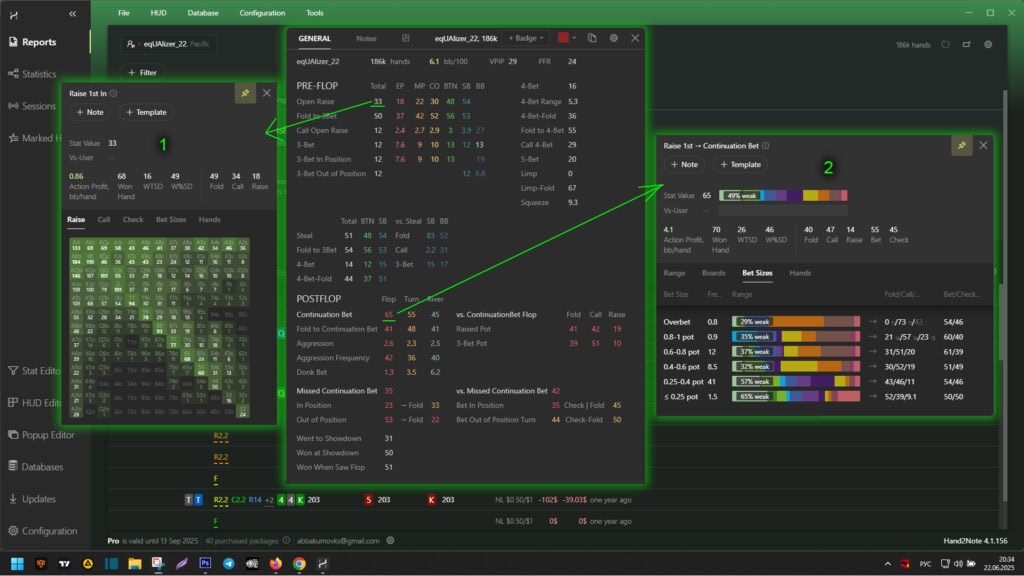
Preflop统计数据的弹出窗口
preflop统计数据的弹出窗口包括以下元素:
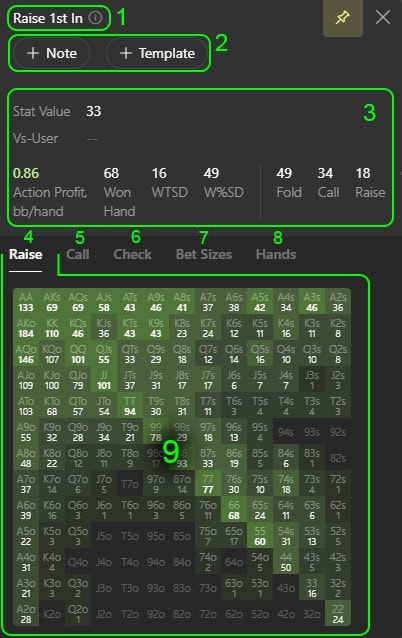
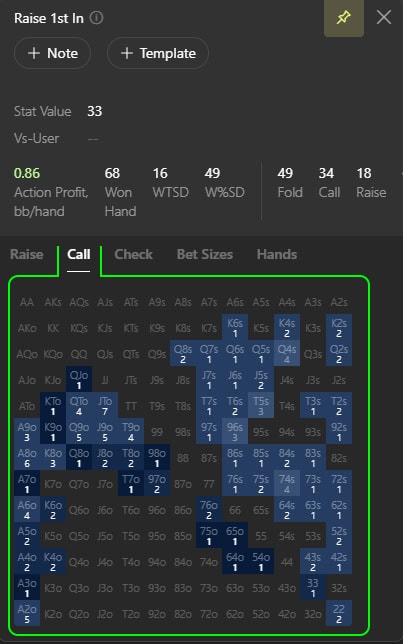
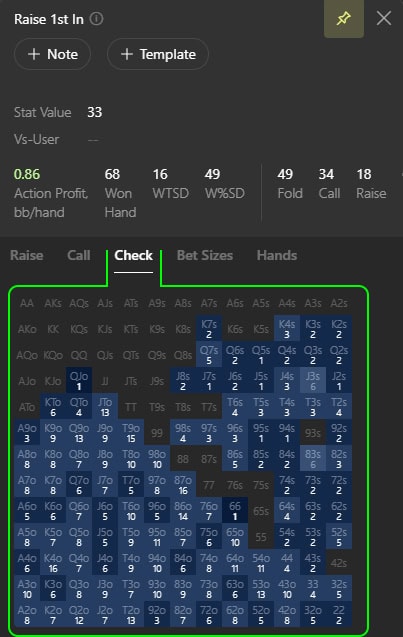
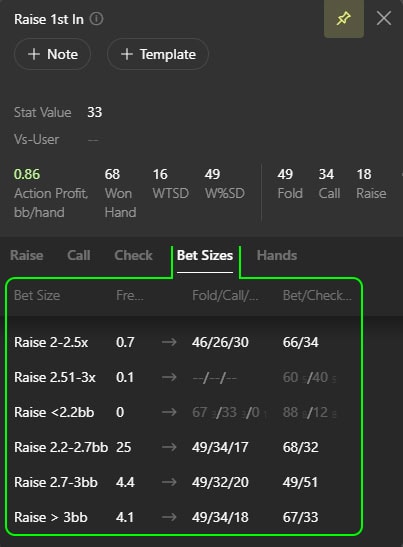
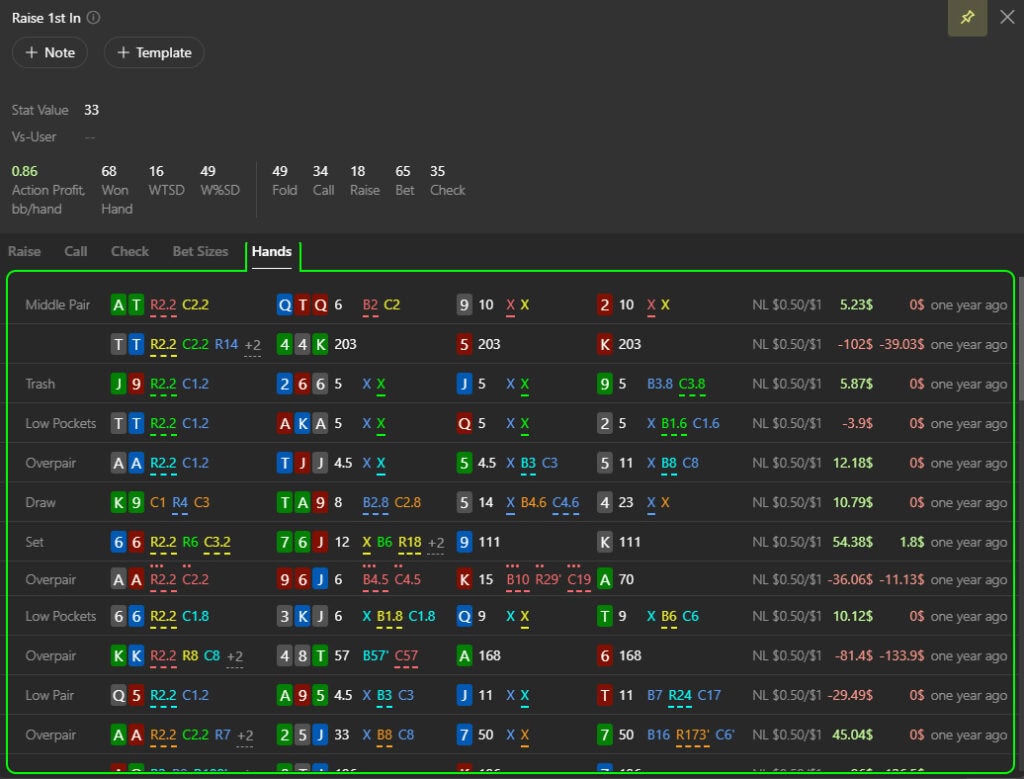
- 统计名称
- 将鼠标悬停在名称末尾的圆圈上会显示统计数据的逻辑条件。
- 备注设置
- 用于设置玩家统计数据的备注的行。
- 一般参数
- 统计值 — 统计执行的总体频率(以%表示)。
- 统计值Vs-User — 针对您的统计执行频率(以%表示)。
- 行动利润 — 行动的盈利能力。
- 赢得的手牌 — 赢得的手牌数量(以%表示)。
- WTSD(Went to Showdown)— 到摊牌的频率。
- 以及其他参数。
所有值均根据统计条件计算。
- “Raise”选项卡
- 如果统计动作是加注,则显示其preflop范围(preflop类别)。
- 如果不是,则显示加注范围作为替代动作。
- “Call”选项卡
- 如果统计动作是跟注,则显示其preflop范围(preflop类别)。
- 如果不是,则显示跟注范围作为替代动作。
- “Check”选项卡
- 如果统计动作是过牌,则显示其preflop范围(preflop类别)。
- 如果不是,则显示过牌范围作为替代动作。
- “Bet Sizes”选项卡
- 显示已执行统计数据的下注大小类别。
- “Hands”选项卡
- 满足统计条件的玩家手牌列表。
- 数据区域
- 此部分显示与所选选项卡对应的值。
Postflop统计数据的弹出窗口
postflop统计数据的弹出窗口包括以下元素:
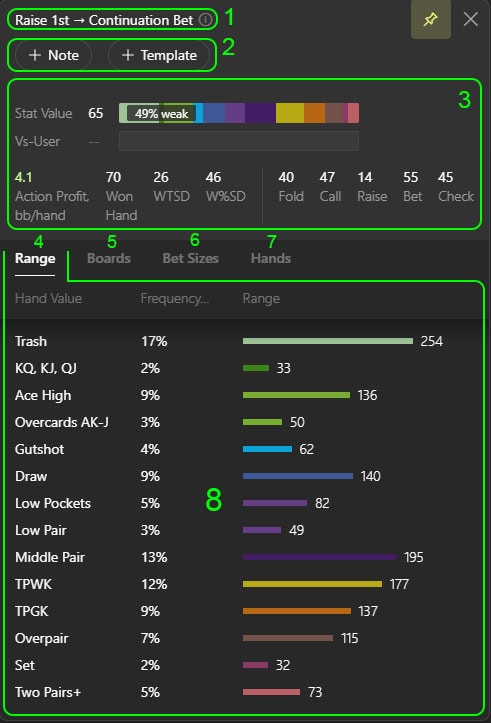
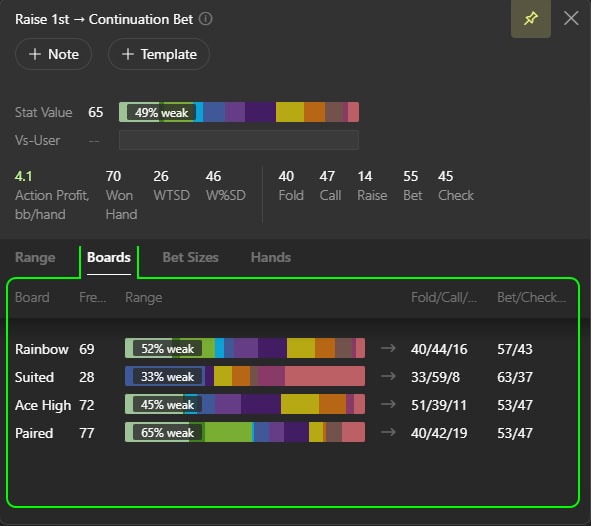
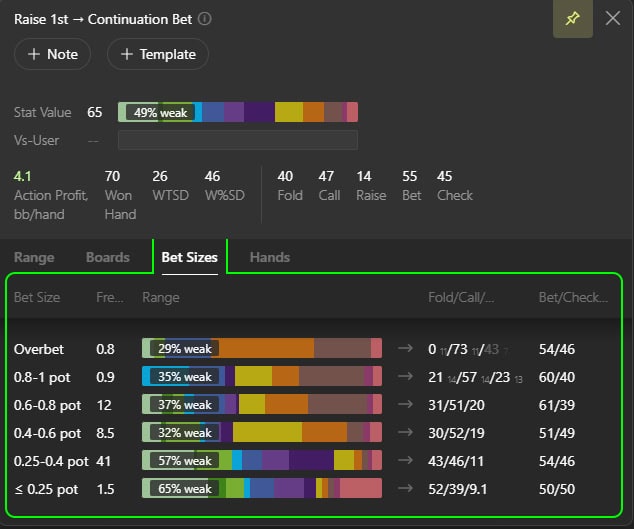
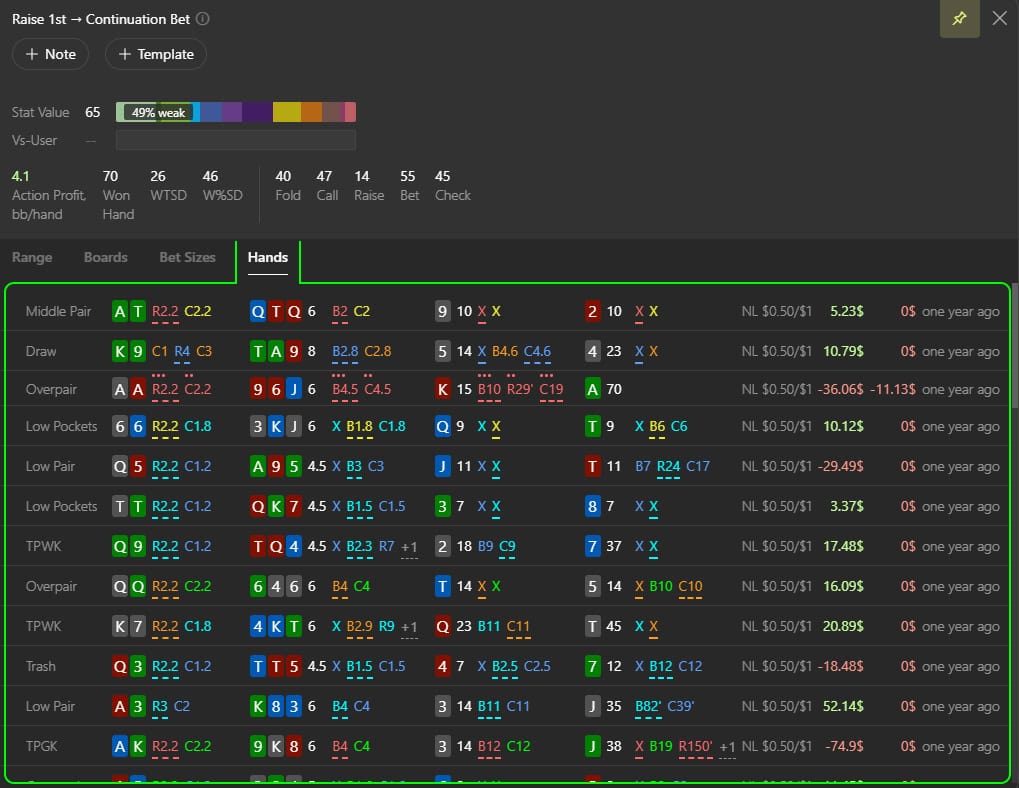
- 统计名称
- 将鼠标悬停在名称末尾的圆圈上会显示统计数据的逻辑条件。
- 备注设置
- 用于设置玩家统计数据的备注的行。
- 一般参数
- 统计值 — 统计执行的总体频率(以%表示)。
- 统计值Vs-User — 针对您的统计执行频率(以%表示)。
- 行动利润 — 行动的盈利能力。
- 赢得的手牌 — 赢得的手牌数量(以%表示)。
- WTSD(Went to Showdown)— 到摊牌的频率。
- 以及其他参数。
所有值均根据统计条件计算。
- “Range”选项卡
- 以直方图的形式显示手牌强度内容。
- “Boards”选项卡
- 显示统计执行的频率(以%表示)和分布在不同牌面类型上的手牌强度直方图。
- “Bet Sizes”选项卡
- 显示已执行统计数据的下注大小类别以及每个类别的手牌强度直方图。
- “Hands”选项卡
- 满足统计条件的玩家手牌列表。
- 数据区域
- 此部分显示与所选选项卡对应的值。
触发统计数据弹出窗口的设置
可以配置在HUD或弹出窗口中触发统计数据弹出窗口的设置。为此,在Hand2Note的主窗口中,选择“Configuration”(1)进入设置。然后打开“HUD”菜单(2)。
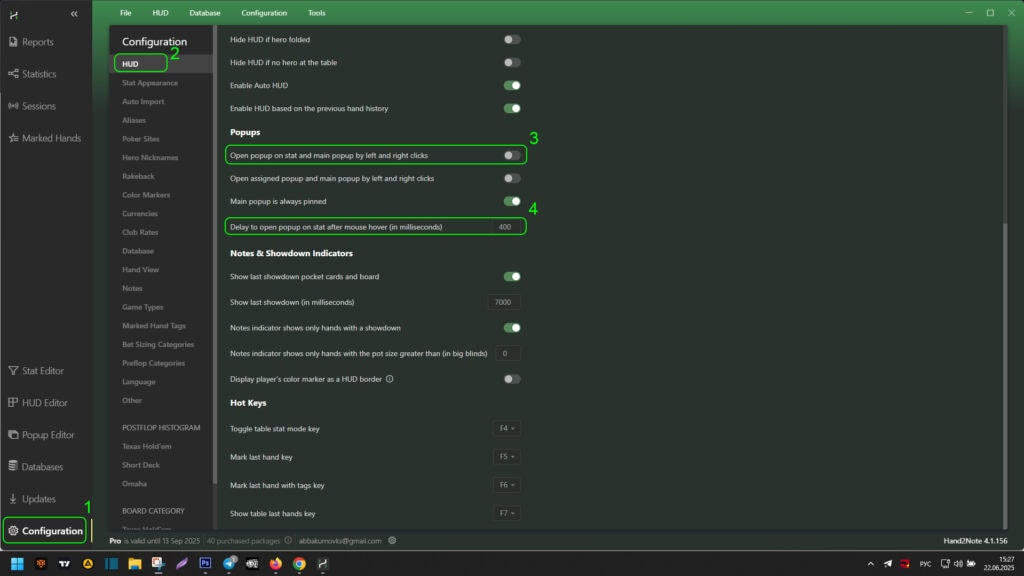
在HUD设置中,您还可以通过以下项目配置统计数据弹出窗口的显示:
- “通过左右键单击打开统计数据和主弹出窗口”(3) – 启用此选项时,打开统计数据弹出窗口将通过单击统计数据上的LMB而不是悬停鼠标光标来实现;
- 如果禁用“通过左右键单击打开统计数据和主弹出窗口”选项,您可以使用“鼠标悬停后打开统计数据弹出窗口的延迟(以毫秒为单位)”(4)选项设置悬停在统计数据上时打开弹出窗口的延迟(值以毫秒为单位指定)。延迟是为了确保弹出窗口仅在您真正需要时打开,而不是在每次意外悬停在统计数据上时闪烁。
结论
统计数据的弹出窗口提供了有价值的分析数据,可以在分析手牌时和游戏过程中直接使用。大多数参数都可以进行微调,使工具能够适应玩家的个人需求。
我们还建议学习有关使用统计数据弹出窗口的其他材料: